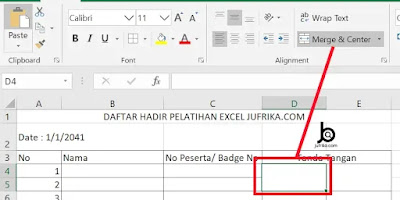Cara Membuat Daftar Hadir di Excel dengan Tanda Tangan + Template Download
Cara Membuat Daftar Hadir di Excel disertai tanda tangan setelah di print seperti gambar dibawah ini tidaklah sulit.
Dimana daftar hadir sangat umum digunakan bagi kita yang sering berurusan dengan pertemuan, pelatihan, atau acara, dimana memiliki daftar hadir yang rapi dan efisien sangatlah penting. Namun, tahukah Sobat bahwa kita dapat membuat daftar hadir di Excel dengan kolom tanda tangan yang cukup besar? dimana tanda tangan umumnya membutuhkan space menulis yang lebih dari pada hanya nama saja.
Nah bagi sobat yang ingin belajar membuat daftar hadir menggunakan excel simak caranya sebagai berikut, dimana jufrika.com juga menyediakan template GRATIS yang bisa di download dibawah artikel.
Cara Membuat Daftar Hadir di Excel
1. Buka Aplikasi Excel sobat, disini jufrika.com mencontohkan menggunakan microsoft excel Pro 2019.
2. Buat terlebih dahulu judul Pertemuan, tanda tangan ataupun logo pada baris pertama dan kedua excel, seperti contoh berikut :
3. Kemudian Pada Kolom A, B dan C, D buat terlebih dahulu header No, Nama Peserta, Tanda Peserta / No Badge, dan Tanda Tangan. Contoh seperti gambar berikut :4. Kemudian D & E gabungkan menggunakan fungsi Merge & Centre.
5. Pada Kolom Nomor / No isi 1,2 hingga total absensi maksimal berapa.
6. Nah Setelah selesai membuat kolom nomor, pada Kolom tanda tangan Merge & Centre terlebih dahulu 2 Kolom Kebawah, D4& D5 juga sebelah kananya juga di gabung menjadi E4 & E5. Seperti gambar dibawah ini :
7. Letakan kursor di kolom D4 dan masukan rumus =A4 juga pada kolom E4 masukan rumus =A5 dan rapikan seperti gambar berikut. Sehingga no peserta ada di samping tanda tangan langsung.
8. Langkah terakhir Setelah itu blok semua baris 4 dan 5 dari kolom A Hingga E dari tarik kebawah (drop down) hingga batas nomor daftar kehadiran, hingga akhirnya menjadi seperti Daftar Kehadiran yang utuh seperti gambar berikut :
Bagaimana menurut sobat? Mudah bukan? Bagi sobat yang tidak ingin ribet jufrika.com juga sudah menyediakan template yang bisa sobat unduh tutorial template Excel lengkapnya di bawah artikel ini. Semoga artikel ini bermanfaat bagi Sobat.